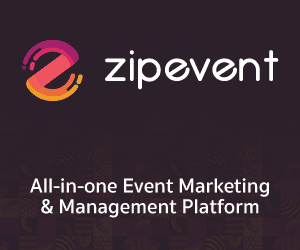วิธีพิมพ์ด้วยเสียงบน Windows 11 สามารถทำได้ง่าย ๆ ด้วยฟีเจอร์ที่เรียกว่า Voice Typing (การพิมพ์ด้วยเสียง) โดยไม่ต้องติดตั้งโปรแกรมเสริม และเลิกการพิมพ์ด้วยวิธีใช้มือพิมพ์แบบเดิมๆ วิธีเปิดใช้งานมีดังนี้
ใช้ Voice Typing

เปิดใช้งาน Voice Typing โดย กดปุ่ม Windows + H บนแป้นพิมพ์ของคุณ เมื่อแถบเครื่องมือ Voice Typing ปรากฏขึ้นและแสดงข้อความ “กำลังฟัง…” ให้เริ่มพูดข้อความที่คุณต้องการพิมพ์ ข้อความของคุณจะปรากฏบนหน้าจอโดยอัตโนมัติ เมื่อคุณพิมพ์เสร็จคลิกที่ปุ่มไมโครโฟนบนแถบเครื่องมือ
เคล็ดลับเพิ่มเติมสำหรับ Voice Typing
- ตรวจสอบให้แน่ใจว่าคุณเชื่อมต่ออินเทอร์เน็ตแล้ว เนื่องจาก Voice Typing ใช้บริการออนไลน์สำหรับการรู้จำเสียง
- ตรวจสอบให้แน่ใจว่าไมโครโฟนของคุณทำงานได้ดีและถูกเลือกเป็นอุปกรณ์ป้อนข้อมูลเริ่มต้นในการตั้งค่าเสียงของ Windows
- พูดให้ชัดเจนและด้วยความเร็วที่เป็นธรรมชาติ
- คุณสามารถใช้คำสั่งเสียงเพื่อแก้ไขข้อความ เช่น “ลบคำนั้น” “เลือกทั้งหมด” “บรรทัดใหม่” หรือใส่เครื่องหมายวรรคตอน เช่น “จุด” “ลูกน้ำ” “เครื่องหมายคำถาม”
- คุณสามารถเปิดใช้งาน “การใส่เครื่องหมายวรรคตอนอัตโนมัติ” ในการตั้งค่า Voice Typing เพื่อให้ Windows ใส่เครื่องหมายวรรคตอนให้โดยอัตโนมัติขณะที่คุณพูด (ไปที่ การตั้งค่า > เวลาและภาษา > การพิมพ์ > Voice typing)
- คุณสามารถเปลี่ยนภาษาที่ใช้ในการพิมพ์ด้วยเสียงได้โดยเปลี่ยนภาษาป้อนข้อมูล (กดปุ่ม
Windows+Spacebar)

มีอัปเดตล่าสุดสำหรับ Windows Insider ว่า สามารถปิดตัวกรองคำหยาบคาย ( filter profanity ) สำหรับการพิมพ์ด้วยเสียงใน Windows 11 ได้ด้วย ดังนั้นคุณจึงสามารถปิดและพูดได้อย่างอิสระตามธรรมชาติมากขึ้น คาดว่าฟีเจอร์นี้จะปล่อยให้ผู้ใช้ Windows11 ในอีกไม่กี่เดือนข้างหน้า
อ้างอิง Microsoft cover iT24Hrs-S
อ่านบทความและข่าวอื่นๆเพิ่มเติมได้ที่ it24hrs.com
วิธีพิมพ์ด้วยเสียงบน Windows 11 ลดการพิมพ์ด้วยคีย์บอร์ดให้เมื่อยมือ
อย่าลืมกดติดตามอัพเดตข่าวสาร ทิปเทคนิคดีๆกันนะคะ Please follow us
Youtube it24hrs
Twitter it24hrs
Tiktok it24hrs
facebook it24hrs